很多刚接触电脑的小伙伴们在使用电脑时,总会遇到各种各样的问题,例如笔记本电脑垃圾广告怎么彻底清除,很多小伙伴都不知道,下面小编就给大家分享笔记本电脑垃圾广告怎么彻底清除教程。更多电脑教程,尽在小白系统官网。
1.在【开始】菜单栏输入【控制面板】并打开。
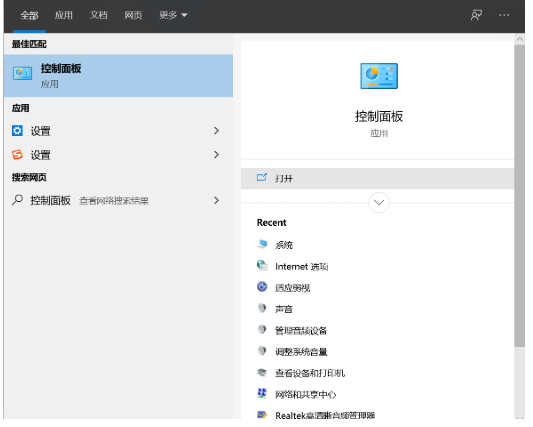
2.点击【网络和Internet】。
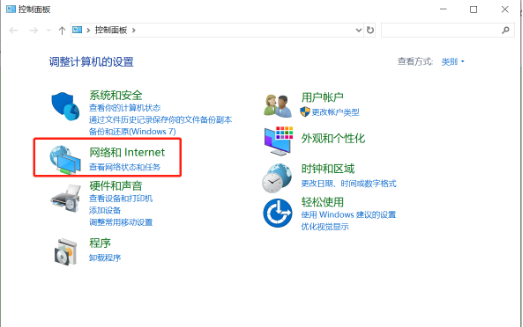
3.点击【Internet选项】。
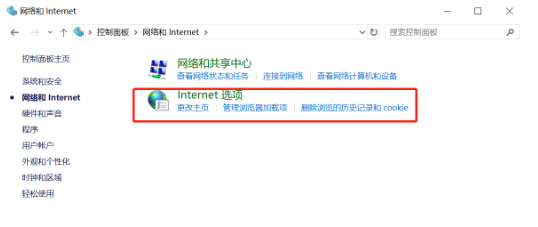
4.在【隐私】界面点击【设置】。
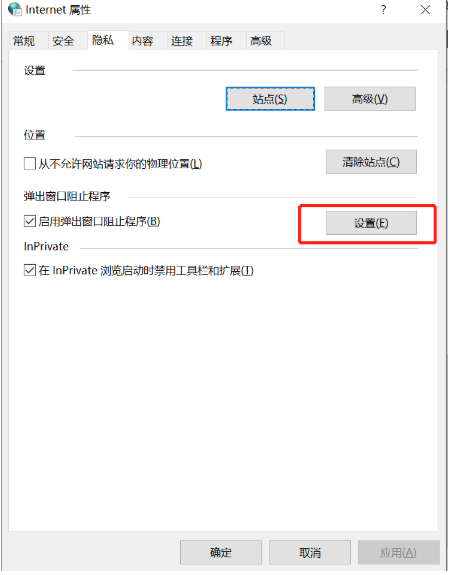
5.勾选【阻止弹出窗口时显示通知栏】,将阻止级别设置为【中:阻止大多数自动弹出窗口】。
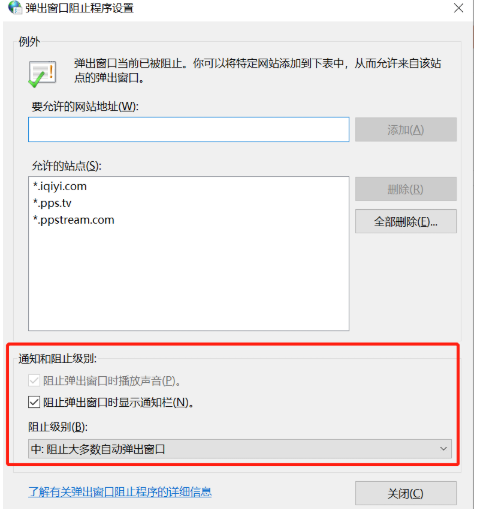
以上就是笔记本电脑垃圾广告怎么彻底清除教程,希望能帮助到大家。
相关阅读
热门教程
最新教程